
如果您的硬盘损坏,可能会导致设备无法被正常识别或访问,甚至其中的数据有丢失和损坏的风险。这可能源于以下几种常见的原因所致。
●电源或连接错误:当电源或者连接错误,就会导致硬盘设备无法被正常识别。这时,您只需检查电源或连接线尝试解决。
●病毒感染:当硬盘遭受到病毒感染或恶意软件攻击时,可能会出现一系列的硬盘问题。您可以对硬盘进行病毒检测和清除。
●设备故障:当硬盘本身质量较差,或者受到外部撞击后,在使用过程中就很容易出现故障问题,从而影响电脑和硬盘设备性能。
●文件系统错误:当硬盘出现了文件系统错误时,可能会导致硬盘损坏。这时,您可以尝试修复文件系统。
●坏扇区:当硬盘驱动器出现了坏扇区,您可能无法正常访问硬盘,且其中的数据有丢失的风险。应尽快对故障硬盘进行修复操作,使系统在存储数据时避开坏扇区。
除了以上内容提到的修复故障设备的基础方法之外,如若问题依然存在,您还可以通过以下的方法再次尝试修复。
① 使用Windows内置的硬盘修复功能
Windows设备内置了硬盘故障检查修复功能,具体操作如下:
步骤1:打开“我的电脑/此电脑”,右键点击需要修复的硬盘并选择【属性】。在属性窗口中切换至【工具】选项,并单击【检查】按钮。
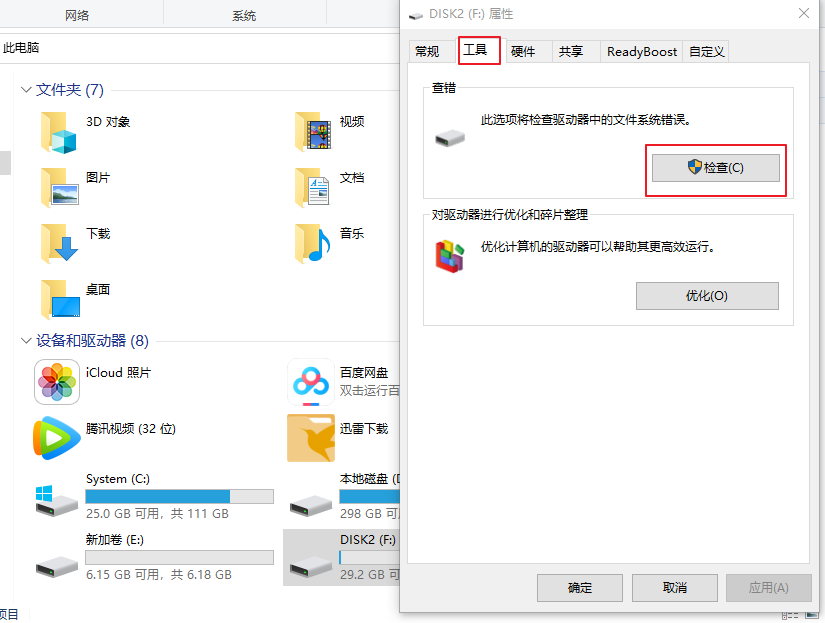
步骤2:接下来,在错误检查界面里选择【扫描并修复驱动器】选项,之后等待扫描并根据提示修复即可。
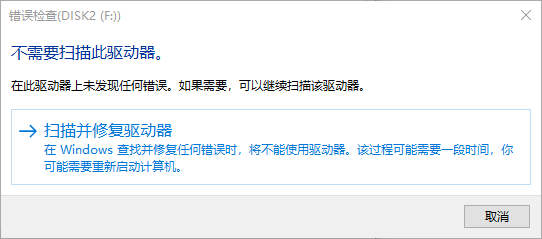
② 运行Chkdsk程序
Chkdsk 程序可以帮助您修复由于驱动器中出现坏扇区而损坏的文件系统,点击此处可查看Chkdsk的更多信息。具体修复步骤如下:
步骤1:将故障硬盘与电脑连接,在左下角搜索框内搜索【cmd】,并选择【以管理员身份运行】打开命令提示符工具。
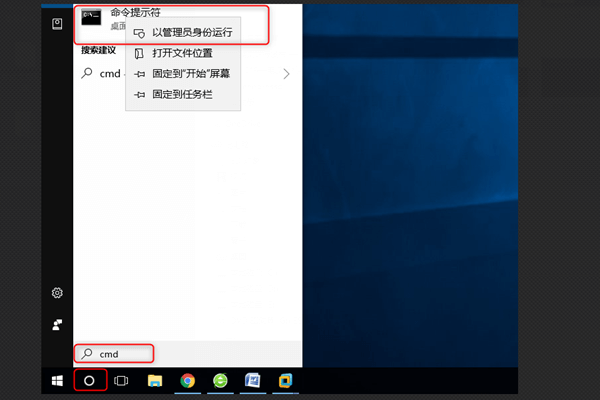
步骤2:在打开的命令提示符窗口里,输入命令【chkdsk X: /r /f】(X指硬盘驱动器号;/r和/f是chkdsk参数),并按【Enter】键以修复错误。待硬盘故障修复完成之后,检查硬盘是否正常工作。
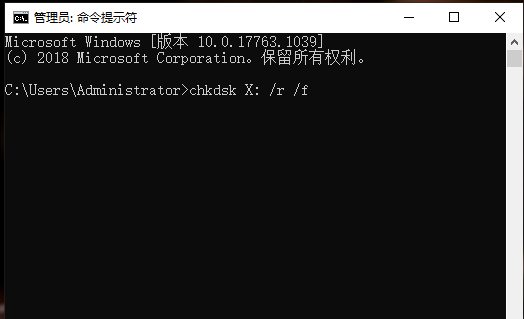
③ 格式化硬盘
对故障硬盘进行格式化的操作,可以修复硬盘出现的多种故障,使其重新正常工作。格式化硬盘的详细操作步骤如下:
步骤1:将故障硬盘连接至电脑,之后同时按下键盘的【Windows+X】键。然后在弹出的列表中,选择【磁盘管理】选项。
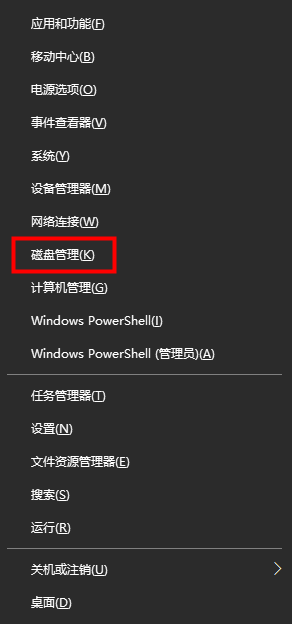
步骤2:接下来,找到需要格式化操作的设备,鼠标右键单击它并选择【格式化】选项。
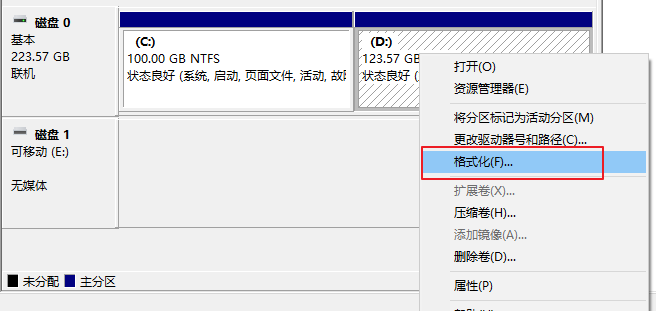
步骤3:选择需要的文件系统:FAT32、NTFS或exFAT,若硬盘只在Windows中使用,可选择NTFS。勾选【执行快速格式化】,点击【确定】。待格式化操作完成之后即可修复很多硬盘故障。
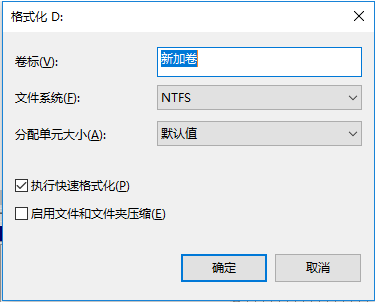
对损坏的硬盘进行故障修复,很可能造成设备内重要的数据丢失,尤其是对其进行格式化处理时,若您没有提前备份数据,建议使用专业的数据恢复工具将丢失的数据找回,在此推荐您使用都叫兽™数据恢复软件去操作。
都叫兽™数据恢复软件是一款专门用于恢复各种数据文件的软件,当您不慎误删了重要文件,清空了回收站,或者是格式化了磁盘/存储器,都可以借助该工具将丢失的数据找回。该软件涵盖了四大功能模块,即包含文件恢复、格式化恢复、分区恢复和创建镜像,因此,可以帮您全方位地解决系统使用过程中可能出现的所有数据丢失问题,非常的方便。
步骤1:下载安装并运行都叫兽™数据恢复软件,在主界面里选择【分区恢复】选项。注意:请勿安装在需要恢复数据的磁盘中,以免造成数据覆盖。
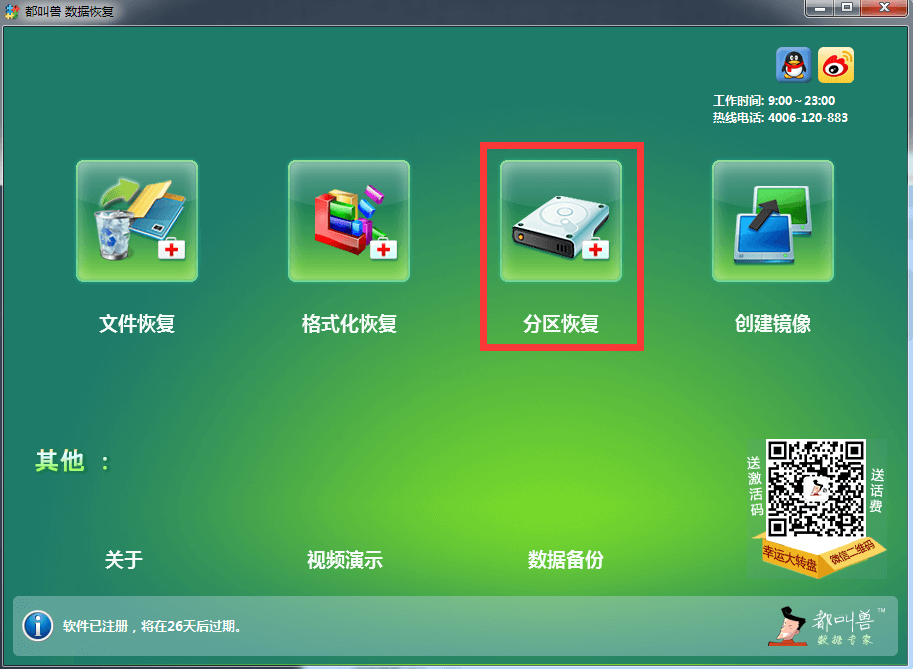
数据恢复功能介绍:
文件恢复:快速找回因误删或清空回收站而丢失的文件。
格式化恢复:可快速恢复因分区无法访问或被格式化而丢失的文件。
分区恢复:可分析并获取分区信息,并完全扫描整个分区。
创建镜像:可为分区创建镜像,以备份当前分区状态。
文件恢复:快速找回因误删或清空回收站而丢失的文件。
格式化恢复:可快速恢复因分区无法访问或被格式化而丢失的文件。
分区恢复:可分析并获取分区信息,并完全扫描整个分区。
创建镜像:可为分区创建镜像,以备份当前分区状态。
步骤2:接下来选择要扫描的硬盘设备,之后点击【下一步】。在高级设置界面选择【默认设置】。
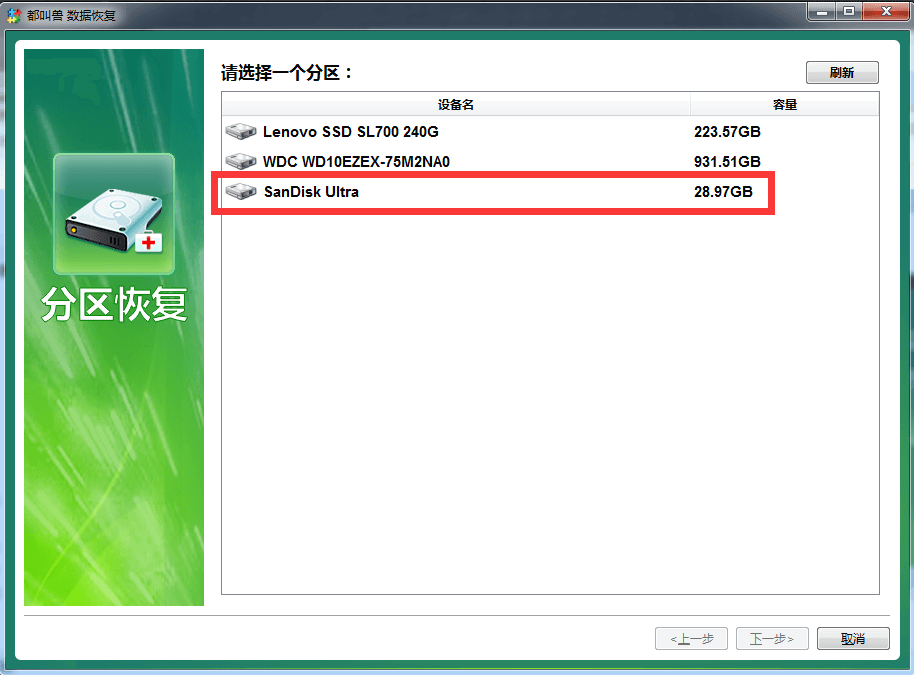
步骤3:之后软件会分析该硬盘设备,分析之后会弹出一个“选择你需要的分区进行扫描”的提示窗口,可以根据需要选择对应分区,若不选择,则会扫描全部的分区,耗时会更长一些。扫描结束之后,您可以在右侧预览窗口预览文件,然后勾选您需要恢复的文件,点击右下角的【恢复】按钮即可恢复选中的文件。
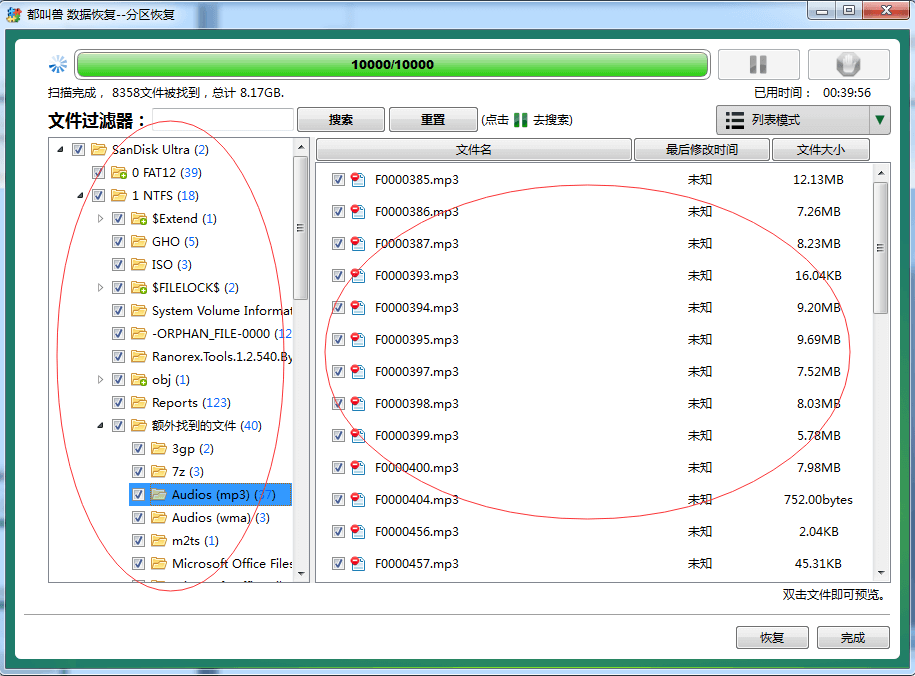
步骤4:接下来选择目标文件夹,点击【浏览】选择其他磁盘来保存恢复的文件,之后点击【恢复】按钮即可开始执行文件恢复的命令,您只需耐心等待即可。
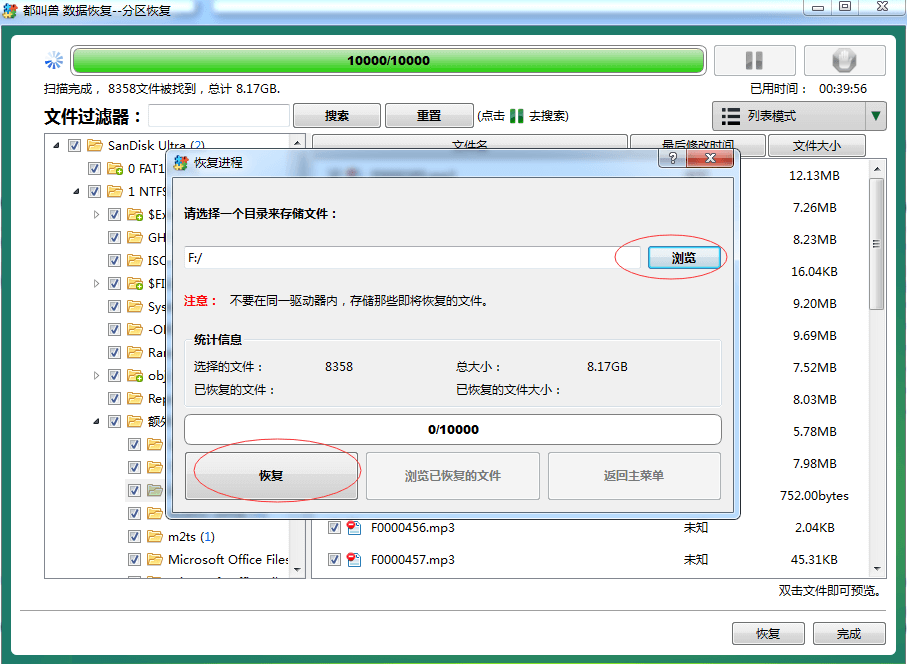
为了保证硬盘中的数据安全,建议您养成良好的使用习惯。可以注意以下几个方面:
●到正规的渠道购买硬盘设备,因为劣质的硬盘会影响其使用寿命。
●保持清洁的硬盘使用环境,如果较多的灰尘被吸附到电路板表面,会导致硬盘工作状态不稳定。此外,不能在较为潮湿和高温的环境中使用计算机,因为不适宜的温度会缩短硬盘的使用寿命。
●保证供电环境的稳定,因为大多数的硬盘坏扇区就是由于在硬盘读写的过程中,因为电源突然中断而导致数据丢失。
●定期对硬盘进行数据备份,以防止因为各种意外造成不必要的损失。





 粤公网安备 44070302000281号
粤公网安备 44070302000281号
